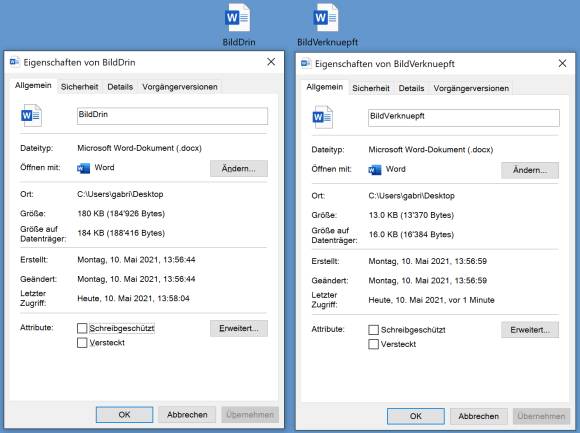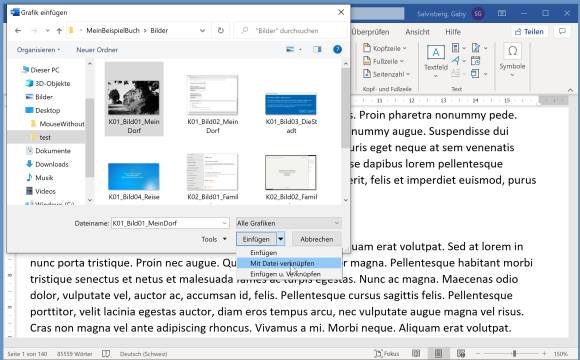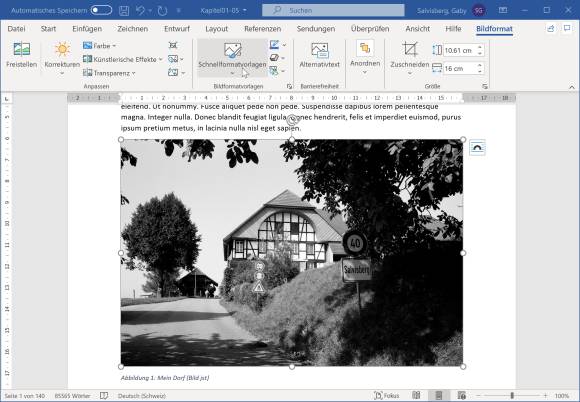Word: Mit grossen Dateien oder vielen Bildern arbeiten
Tipp 2: Bilder verknüpfen statt einfügen
Der Standardvorgang zum Einfügen eines Bildes bettet dieses als Ganzes in der Datei ein. Das heisst, dass die Word-Dateigrösse mit jedem eingefügten Bild um mindestens die Dateigrösse des Bildes (plus etwas Zugemüse in Form von Metadaten) wächst. Ein Beispiel: Hier haben wir zweimal dieselbe Word-Datei. Einmal haben wir einen kleinen Screenshot direkt eingefügt, einmal denselben Screenshot nur als Verknüpfung platziert. Die Dateieigenschaften zeigen sofort: Jene mit dem «normal» eingefügten Bild ist bereits 180 Kilobytes gross, während die andere, in der wir das Bild nur als Verknüpfung eingefügt haben, weiterhin nur läppische 13 Kilobytes «wiegt». Sie können sicher sein: Beim Öffnen der Word-Datei wird auch ein verknüpftes Bild ganz normal angezeigt.
Der Nachteil am Verknüpfen gegenüber dem Einfügen liegt auf der Hand. Wenn Sie das Bild danach löschen, umbenennen oder verschieben, wird Word es ab diesem Zeitpunkt nicht mehr finden. Genau deshalb ist es wichtig, dass Sie «Tipp 1: Organisieren» ernst nehmen, bevor Sie die Bilder als Verknüpfungen einfügen.
So geht das Verknüpfen: Setzen Sie in Ihrem Dokument den Cursor an die Stelle, an der das Bild erscheinen soll. Gehen Sie im Menüband Einfügen zu Bilder und wählen Sie Auf diesem Gerät. Navigieren Sie zum Ordner, in dem die Bilder für Ihr Buch liegen, und klicken Sie das gewünschte Bild an. Bis hier ist alles also genau gleich wie immer. Statt aber auf Einfügen zu klicken, klappen Sie den Einfügen-Button auf und wählen stattdessen Mit Datei verknüpfen.
Das Bild erscheint jetzt ganz wie gewohnt in Ihrer Word-Datei und lässt sich dort auch weiterhin bewundern, solange Sie am Namen oder Speicherort des Bildes nichts ändern. Auf Ihre gewohnten Bearbeitungs- und Layoutoptionen müssen Sie auch nicht verzichten.
Kommentare
Es sind keine Kommentare vorhanden.